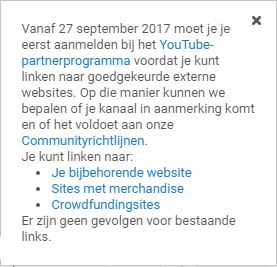Je webshop koppelen in YouTube, nu via Google AdSense [stappenplan]
![Je webshop koppelen in YouTube, nu via Google AdSense [stappenplan]](https://www.frankwatching.com/app/uploads/2017/12/youtube-1600x700.jpg)
De manier waarop je vanuit YouTube linkt naar je webshop of website, is door YouTube veranderd. Dit heeft gevolgen als je een nieuw kanaal wil inrichten. Als nieuwe gebruiker is een geverifieerd kanaal niet langer voldoende. Om alle mogelijkheden echt te benutten, heb je geen andere keuze dan via een registratieproces in Google AdSense de koppelingsmogelijkheid te activeren. In dit artikel deel ik een stappenplan met voorbeelden hoe je dit realiseert.
Waarom koppelen?
Als webwinkelier kun je het beste je video’s op YouTube zetten, omdat dit de meeste kans op een goede ranking heeft in de zoekresultaten van Google. Wel is het zo dat de conversie plaatsvindt in de webshop, dus is het zaak je YouTube-publiek te verleiden om naar je website door te klikken.
Dit verleiden bestaat uiteraard uit het aanbieden van relevante, leuke en passende content waar de online shopper mee geholpen wordt. In dit artikel ga ik vooral in op de technische kant van de zaak. Welke 3 manieren van linken zijn er en hoe activeer je deze mogelijkheden? Let wel, de uitleg over activeren is relevant voor de kanalen die nog niet eerder deze verificatiestappen doorlopen hebben.
1. Link in de lange omschrijving
De eerste manier is het meest eenvoudig: plaats een link in de lange omschrijving naar de gerelateerde productpagina. Pak de volledige URL en zorg ervoor dat deze bovenin de omschrijving zichtbaar is.
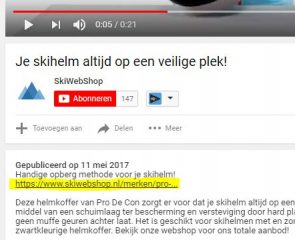
Link in lange omschrijving
2. YouTube Cards
De tweede mogelijkheid is werken met YouTube Cards. Een YouTube Card komt op ieder device in beeld en als gebruiker bepaal je zelf naar welke webpagina de kijker wordt verwezen. Het is mogelijk om meerdere Cards te gebruiken, zoals je in onderstaand voorbeeld kunt zien.

Voorbeeld van het gebruik van YouTube Cards
Cards kun je zelf ergens in de tijd plaatsen, in bovenstaand voorbeeld komen de relevante Cards in beeld op het moment dat de specialist het betrokken artikel in de video behandelt. Als mogelijke klant hoef je dus niet te zoeken, één klik op je scherm en je bent bij het juiste artikel.
3. YouTube Eindscherm
De derde variant is een YouTube Eindscherm. Zoals de naam al aangeeft, heb je hiermee de mogelijkheid om aan het einde relevante linkjes te plaatsen. Is de gemiddelde kijkersloyaliteit niet zo goed en haken relatief veel kijkers af, dan kun je het beste een combinatie maken van Cards en Eindscherm.
In het Eindscherm kun je zowel video’s, je website als afspeellijsten koppelen. Hou er rekening mee dat als je een link maakt naar een goedgekeurde website, je ook verplicht wordt een link te maken naar een andere video of afspeellijst.
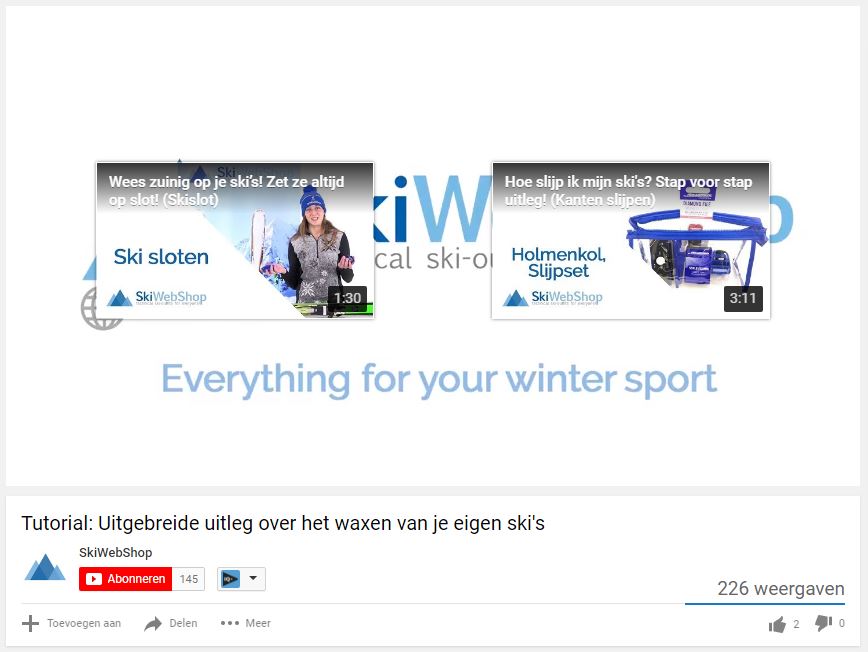
Eindscherm uitlegvideo Skiwebshop
Stappenplan voor het activeren van de klikbare linkjes
Om deze mogelijkheden als nieuwe gebruiker te activeren, kun je een aantal stappen doorlopen. Om dit toe te lichten heb ik het activatieproces gepakt van een Duitstalig YouTube-kanaal van Steenks Service.
In YouTube ga je via ‘beheer’ naar je videocollectie, kies hier voor ‘bewerken’. In het pull-down menu selecteer je vervolgens ‘Eindschermen en annotaties’, wat het volgende beeld geeft als je een link wil plaatsen.
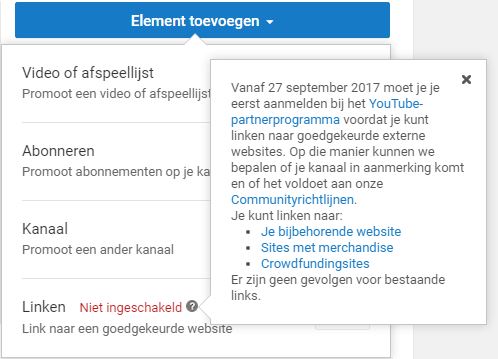
Melding over de veranderingen
Goed om te weten:
- Het komt wat vreemd over dat je via AdSense de klikbare linkjes moet activeren. AdSense is een dienst van Google om te verdienen met advertenties in je kanaal, iets wat je als webwinkel niet in je kanaal wil.
- Om AdSense via YouTube te kunnen activeren, heb je minimaal 10.000 views in totaal op je kanaal nodig. Mocht je dit aantal nog niet bereikt hebben, dan kun je al wel vast de activering starten. Heb je voldoende views bereikt, dan zal YouTube automatisch je kanaal controleren en activeren.
Krijg je de getoonde pop-up te zien, dan kun je onderstaande stappen volgen om deze functie te activeren.
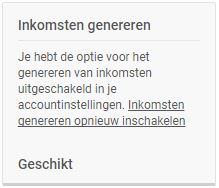
Start activatieproces
Ga in YouTube naar ‘kanaal’ en dan ‘status en functies’. Selecteer hier de optie ‘inkomsten genereren’. Vervolgens vraagt YouTube je akkoord te gaan en het activatieproces te starten.
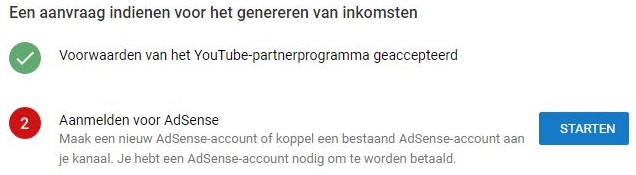
Start aanvraag Adsense
Via de knop ‘volgende’ krijg je de mogelijkheid om je daadwerkelijk aan te melden bij AdSense. De URL die al ingevuld is, is van je YouTube-kanaal en niet van je website.
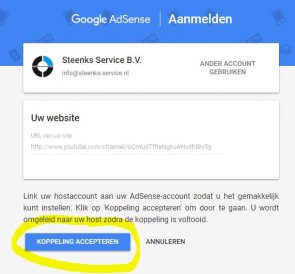
Bij de derde stap is het even goed opletten, het is namelijk niet handig dat concurrerende webwinkels reclame in jouw kanaal kunnen tonen. Schakel dus de optie ‘inkomsten genereren met alle bestaande en toekomstige video’s’ uit!
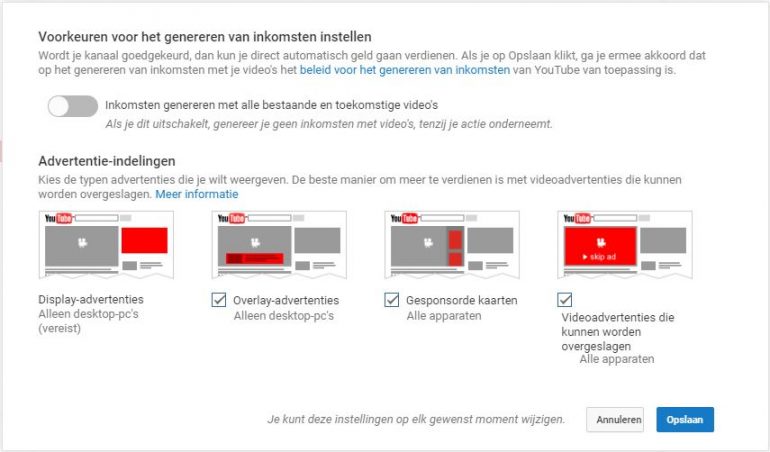
Voorkeuren genereren inkomsten
Gekoppeld, nu gebruiken
Is je kanaal goed gekoppeld en geactiveerd, dan kun je de linkjes plaatsen. Denk er wel aan om relevant te blijven, de online kijker op YouTube kan op vele manieren worden afgeleid van jouw doel. Heb je nog vragen over deze stappen? Laat het hieronder weten!